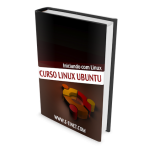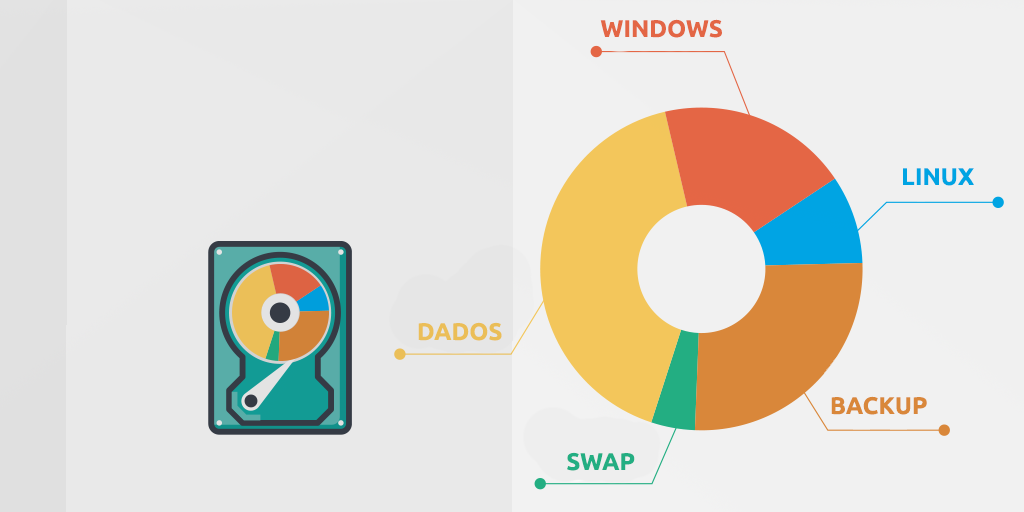Você ainda não sabe o que é partição Swap? Caso tenha conferido o artigo que escrevi sobre a ferramenta GParted, usada para gerenciamento de partições do disco rígido, tenho certeza de que o presente artigo será de grande utilidade, pois eles se complementam.
Primeiramente, vamos à definição: a partição Swap é um espaço restrito que armazena uma quantidade de memória física a ser utilizada quando o sistema operacional fica sobrecarregado. É como uma válvula de escape para o computador, a qual evita a queda de desempenho, travamentos e desligamentos automáticos.
Um detalhe importante sobre o Swap é que o espaço reservado a ele é definido pelo próprio usuário.
Por um lado, temos plena liberdade para configurá-lo como bem entendermos. Por outro, é necessário cautela na hora de analisar a capacidade que dedicará à partição, a qual varia de acordo com o kernel.
Vamos aprender um pouco mais sobre o assunto? Neste artigo, ensino a criar uma partição Swap e utilizar comandos para gerenciamento e monitoramento do espaço. Acompanhe!

Criação de “partição Swap” em arquivo no Linux
Configurar uma nova partição não é o único meio de usufruir das vantagens do método. Em vez disso, você pode criar espaço Swap a partir de um arquivo.
Quer aprender a fazer o seu? Então comecemos pela criação do diretório, definição do tamanho (no exemplo, 2GB) e, também, torná-lo legível somente ao usuário root.
# dd if=/dev/zero of=/mnt/swapfile bs=1024 count=2097152 # fallocate --length 2GiB /mnt/swapfile
A próxima etapa é configurar o arquivo usando o comando mkwap, habilitá-lo e, então, fazer com que ele se inicie junto ao sistema.
# chmod 600 /mnt/swapfile # mkswap /mnt/swapfile # swapon /mnt/swapfile
Agora basta editar o arquivo /etc/fstab e adicionar a linha abaixo:
/mnt/swapfile swap swap defaults 0 0
Nesta última linha, declaramos defaults para descrever as opções de montagem do arquivo, enquanto o primeiro zero corresponde à opção usada para despejo de memória e o segundo, à opção do comando fsck.
Pronto? Verifique se tudo está nos conformes usando a instrução swapon -s no terminal. Isso fará com que os detalhes sejam exibidos em tela.
Definição de frequência de uso da Partição Swap pelo kernel
A depender de sua necessidade, a frequência com a qual o Swap é acionado pelo kernel pode, também, ser configurada. Ou seja, quanto mais alta a frequência, mais o sistema despejará processos ociosos para o arquivo Swap.
Por padrão, o valor configurado é 60, que é o uso relativamente moderado. Contudo, se a intenção é recorrer a ele apenas quando toda a memória RAM estiver ocupada, deve-se ajustar para 0.
Já determinou o valor adequado? Então estabeleça-o pelo comando vm.swappiness. Exemplo:
$ vm.swappiness=30
Lembre-se de que o ideal é que o espaço sirva de auxílio para melhor proveito da memória RAM e não, propriamente, para substituí-la.
Remoção de dados do espaço uma partição Swap
O fator cache, como você já deve saber, tem bastante relevância no gerenciamento de memória. É, basicamente, o meio de limpar a memória e, assim, liberar recursos.
Como o espaço Swap funciona de maneira complementar à memória RAM, limpá-lo é também uma necessidade. Felizmente, o processo é simples no Linux. Digite:
swapoff -a && swapon -a
Vale destacar que essa tarefa pode ser automatizada por meio de script usando o Crontab, o que facilita consideravelmente a limpeza do espaço Swap.
Como Desabilitar o uso de uma partição Swap?
Embora o uso de partição Swap seja na maioria das vezes interessante, há casos em que a sua criação é desnecessária e prejudicial ao desempenho da máquina. Quando a queda de rendimento é desproporcional aos benefícios do seu uso, convém desabilitá-lo — vejamos, abaixo, como fazer isso.
O primeiro passo é visualizar o grau de carregamento de memória, identificar, assim, a partição Swap. Essa verificação é interessante, também, para saber o quanto o recurso está sendo aproveitado — ou seja, quanto menor o valor, menor a utilização. Digite os comandos:
$ free -h $ blkid
A função do comando blkid é, justamente, ajudar a identificar a partição. Ao acioná-lo, localize a linha TYPE=”swap” para saber qual é a partição Swap. Para confirmar, digite o comando lsblk.
Nesse exemplo, o nome da partição / arquivo Swap está localizada em /dev/mapper/part-swap. Sabendo disso, podemos desativá-la com o comando swapoff:
$ swapoff /dev/mapper/part-swap
Para desabilitar todos os arquivos ou partições Swap, digite a instrução swapoff -a. Agora, vamos confirmar o procedimento por meio do comando free -h, o qual exibirá o status, isto é, a desabilitação completa da partição.
Confirmando a ação:
Para finalizar, abra o arquivo fstab (/etc/fstab) e procure pela linha do Swap e, no início desta, acrescente uma hashtag e reinicie o sistema.
Com o Linux iniciado, digite novamente os três comandos (lsblk, swapoff e free) — note que a partição foi desabilitada de vez.
Resumindo a obra: abordei neste conteúdo noções básicas acerca da partição Swap e, também, como criar uma partição ou arquivo para aplicar o conceito no seu Linux. Além disso, aprendemos a limpar os dados do Swap e a desabilitá-lo em definitivo. Ficou com alguma dúvida?
Vale frisar que se o seu desejo é adquirir um nível mais profundo de conhecimento de tudo que envolve o Linux, você tem à disposição a página Profissionais Linux. Acesse e veja como se tornar um expert em pouco tempo!